通风分析系统软件使用手册.docx
《通风分析系统软件使用手册.docx》由会员分享,可在线阅读,更多相关《通风分析系统软件使用手册.docx(37页珍藏版)》请在冰豆网上搜索。
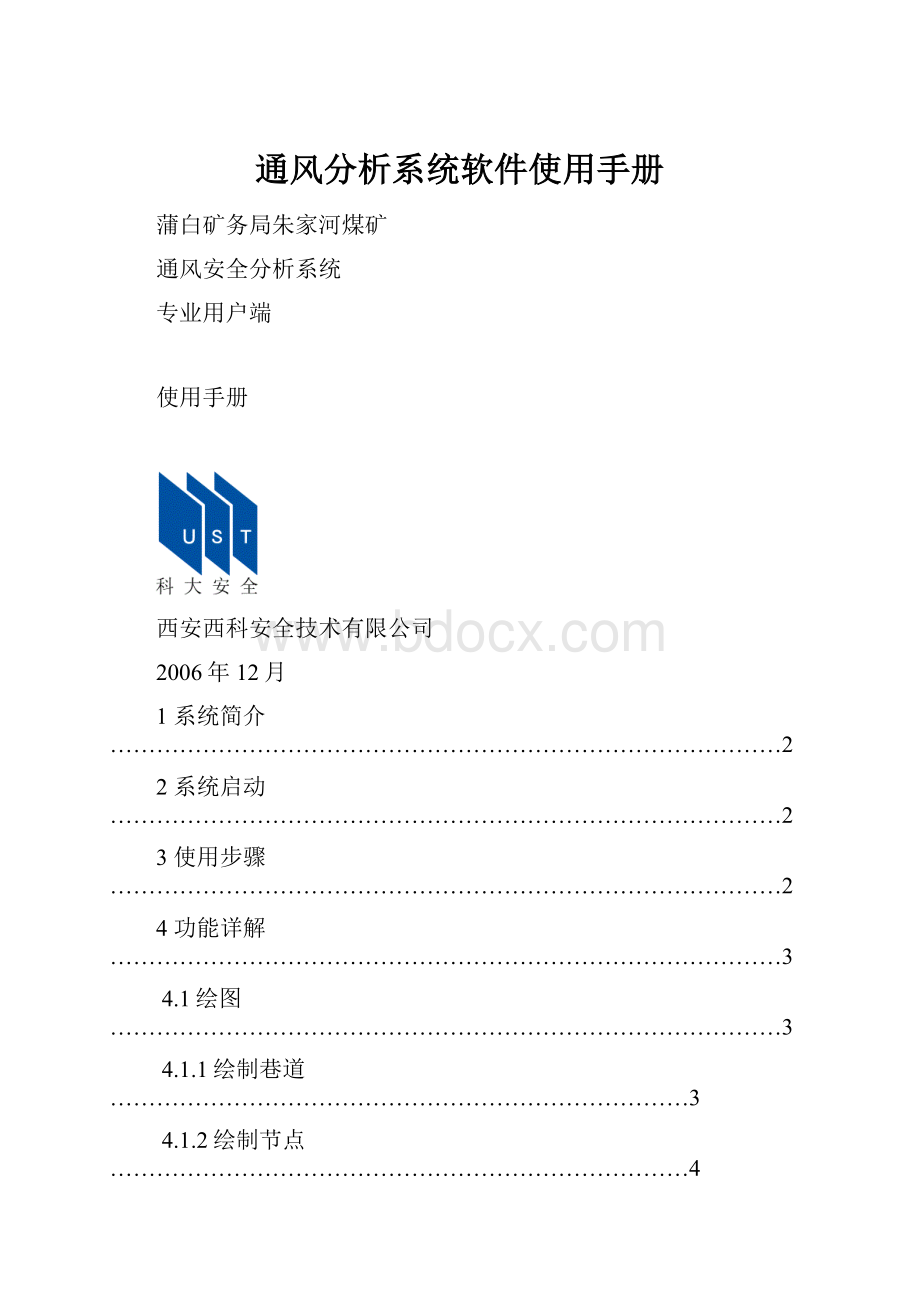
通风分析系统软件使用手册
蒲白矿务局朱家河煤矿
通风安全分析系统
专业用户端
使用手册
西安西科安全技术有限公司
2006年12月
1系统简介……………………………………………………………………………2
2系统启动……………………………………………………………………………2
3使用步骤……………………………………………………………………………2
4功能详解……………………………………………………………………………3
4.1绘图……………………………………………………………………………3
4.1.1绘制巷道…………………………………………………………………3
4.1.2绘制节点…………………………………………………………………4
4.1.3添加通风构筑物…………………………………………………………4
4.2通风网络结构检查……………………………………………………………5
4.3计算参数输入…………………………………………………………………5
4.3.1参数巷道…………………………………………………………………5
4.3.2节点参数输入…………………………………………………………10
4.3.3风机参数输入…………………………………………………………10
4.4网络解算及结果输出………………………………………………………11
4.4.1屏幕输出………………………………………………………………12
4.4.2报表输出………………………………………………………………12
4.4.3电子表格输出…………………………………………………………12
4.5网络图生成…………………………………………………………………14
5不正确的使用方法…………………………………………………………………14
5.1网络结构不正确的情况……………………………………………………14
5.2风机巷的设置不正确………………………………………………………16
6其他问题……………………………………………………………………………16
6.1巷道特殊状态显示…………………………………………………………16
6.2如何生成双线系统图………………………………………………………17
6.3如何改变用户指定的巷道风流方向………………………………………18
6.4如何模拟风机反风…………………………………………………………18
6.5如何合并巷道………………………………………………………………18
6.6如何改变系统中所有节点的半径…………………………………………18
6.7如何改变巷道线上表示风流方向的箭头的长度…………………………18
6.8如何设置巷道线上文字……………………………………………………18
6.9如何查看系统的总阻力……………………………………………………19
6.10固定风量巷的设置原则……………………………………………………19
6.11出图时需要注意事项………………………………………………………19
6.12如何标注带箭头的风量……………………………………………………19
7菜单命令介绍………………………………………………………………………20
8出图规范……………………………………………………………………………23
9软件安装说明……………………………………………………………………24
1.功能简介
◆图形功能
可绘制矿井通风系统图、采掘工程平面图等。
单线图可自动转换为双线图。
根据系统的特征编号可自动生成直观的分区曲线网络图,并可按巷道节点的三维坐标自动生成通风系统立体图。
◆便捷的信息输出和查询功能
系统实现了数据库与图形的完美结合,可显示、查询、打印巷道的编号、名称、风量、风压、风阻、始末节点编号等值。
可输出全矿井所有巷道信息、反风巷道信息、固定风量巷道信息、风速超限巷道信息。
解算结果可屏幕输出,也可以Excel格式输出。
◆矿井各用风点风量计算功能
按照《煤矿安全规程执行说明》计算分析出采煤工作面、掘进工作面、机电硐室和其他用风地点的用风量,计算出全矿井的总需风量。
◆巷道风阻值计算功能
根据巷道断面积、长度、不同形状、支护方式的摩擦阻力系数,自动解算出巷道风阻值。
也可从键盘输入人工测算的巷道风阻值。
◆风机选型功能
根据矿井需要风量和矿井总阻力选出与之相匹配的风机型号及电机功率。
◆通风网络解算功能
可对多个通风模拟方案进行对比,从而得到最优的方案。
确定矿井总风量、总阻力、矿井等积孔、矿井总风阻。
◆通风系统改造方案设计功能
可应用于矿井生产能力的扩大、水平延伸、中长期规划编制、生产矿井技术改造等技术工作中。
◆主扇反风计算功能
可进行单台、多台、矿井全部风机反风运转,查看反风后反风风流所波及到的范围和风量变化情况。
2.系统启动
执行桌面上的“通风安全分析系统”命令,系统自动启动。
3.使用步骤
4.功能详解
4.1绘图
本软件可以绘制通风部门需要的所有图形。
图形可以用普通打印机打印,也可以使用大型绘图仪输出。
4.1.1绘制巷道
使用菜单命令“巷道1(L1)”或在命令行输入命令“CLANE”可以绘制巷道。
命令提示和绘制多义线的命令相同:
用户依次输入一条巷道的起点,中间的拐点和终点坐标,按鼠标右键或空格键结束命令,巷道便生成,并且自动检查是否需要添加节点,即如果巷道的起点或终点没有节点存在则生成新的节点,如果已经有节点,则直接将已存在的节点当作生成巷道的始末节点。
使用菜单命令“巷道2(L2)”或输入命令“LANE”也可以绘制巷道,但不自动生成节点。
可以使用“自动生成节点”命令生成节点。
图1
图1是使用“巷道1(L1)”绘制的二条巷道,其中数字4、5代表巷道的编号,⑦、⑧代表巷道编号为4的巷道的始末节点,⑨、⑩代表巷道编号为5的巷道的始末节点。
巷道4只有始末端点坐标,中间没有拐点;巷道5中间有二个拐点。
巷道线上的箭头代表用户指定的风流方向。
绘制巷道时,一定要保证网络结构的正确性。
(见5.1节)
4.1.2绘制节点
使用菜单命令“节点”可以在指定的位置绘制一个节点。
执行命令后提示输入节点坐标,如果输入的坐标位于已有的巷道线上(不在巷道的始末端点上)则将巷道在此处断开成两条巷道,新生成的节点将作为这两条巷道的始末节点;如果输入的坐标不在巷道线上则只是生成一个节点。
新建的节点编号,总是比当前最大节点编号大1。
使用“自动生成节点”命令,系统将自动检测所有的巷道的始末端点是否都有节点存在,如果没有则创建。
新建的节点编号,总是比当前最大节点编号大1。
4.1.3添加通风构筑物
在命令行中输入“showbar”命令,打开“图块管理器”(如图2),选择要添加的通风构筑物,双击它,放置在要添加的位置。
构筑物的大小可以动态比例插入,如用鼠标拖动的距离来确定,也可以按指定比例插入(如图3)。
图2图3
此处的构筑物只是一种符号表示,并不参加通风网络解算。
4.2通风网络结构检查
(1)所有巷道编号必须唯一。
使用“统一巷道编号”命令,系统将自动对所有巷道重新进行编号,并保证编号唯一。
(2)除大气节点外,其它节点编号必须唯一。
大气节点是指所有与大气相联的节点,包括进风巷道的始节点和回风巷的末节点,大气节点编号必须为“1”,不是大气节点不能使用“1”作为节点编号。
使用“统一节点编号”命令,系统将对所有的节点重新进行编号,并保证节点编号唯一,自动编号的最小值是2。
使用“统一大气节点”可以将所有的大气节点编号设为“1”。
在手册的5.1节中还介绍了一些关于网络结构正确性的问题。
4.3计算参数输入
计算参数包括:
巷道的参数,节点参数,风机参数。
4.3.1巷道参数
图4
使用“properties”命令或点击“特性”图标打开属性对话框,如图4所示,绘制一条巷道,选中巷道,在属性对话框中显示可供编辑的参数及分类。
每条巷道的属性都分为四类。
其中“基本”属性是所有AutoCAD图形实体(比如直线、圆、文字等)都有的。
图5是将“巷道的基本参数”、“巷道特征参数”和“计算结果”展开后的界面。
图5
图6图7
图6是将属性对话框放大后的图像。
属性对话框包含一个两列的列表框,在左列表格中显示的是参数的名称,右列是参数的取值,用户可以点击相应的行来编辑参数。
在输入参数时,包括两种输入方式,
(1)编辑框输入方式,属性对话框会在选中的参数处生成一个编辑框,用户在编辑框中输入参数的取值,然后按回车键,或用鼠标点击别的地方(不能按键盘上的“ESC”键),系统便接受了用户的输入;
(2)组合框方式,软件在用户选中的参数处生成一个组合框,组合框中包括了该参数可取值的列表。
下面分别介绍每个参数的编辑方法。
(1)巷道基本参数
基本参数有以下三种:
1)编辑框方式。
“巷道编号、“巷道名称”、“初始风量”、初始风阻”都采用这种方式输入。
2)组合框方式。
“巷道类型”采用组合框方式输入。
可用的巷道类型包括:
一般巷道;固定风量巷道;风机巷道;掘进巷道。
3)只读参数。
“始节点编号”、“末节点号”是自动生成的不能编辑。
参数取值规则:
1)巷道编号要求输入正整数,名称可以输入任意字符。
2)巷道的始末节点编号是自动生成的,用户不能编辑这两个属性。
3)当巷道类型是“一般巷道”时必须有相应的初始风阻值(风阻值的获取可以直接输入,也可以通过巷道的特征参数计算得来),并且大于0;是“固定风量巷时”必须有输入“初始风量”值;当巷道类型为“风机巷道”时在计算前必须输入相关的风机参数(见风机参数输入);
(2)巷道特征参数
1)编辑框输入方式:
“巷道长度”、“巷道断面积”、“断面周长”、“有效断面系数”、“摩擦阻力系数”。
2)组合框输入方式:
“风速检测标准”、“断面样式”、“支护方式”。
3)只读参数:
摩擦风阻。
参数取值规则:
1)巷道的特征参数主要用与计算摩擦风阻值。
摩擦风阻=巷道长度*巷道周长*摩擦阻力系数/巷道断面积3。
因此要通过特征参数来计算风阻必须输入公式中的参数值。
为简化以上参数的输入,本系统引入“断面样式”的概念,它将与一类巷道的断面相关的断面积、周长、摩擦阻力系数、支护方式、有效断面系数等参数统一在一起定义成一种断面样式。
每一条巷道都有它自己的断面样式,同时可能有许多巷道的断面样式都相同,这样首先定义好整个通风系统中存在的所有断面样式,每一条巷道只需要选择它所属的断面样式,就可以取得该断面样式所含的巷道特征信息。
最后,在输入巷道特征参数时,最简单的情况只需输入巷道长度和选择断面样式就可以得到它的摩擦风阻值。
2)断面样式的定义。
执行命令“断面样式…”出现图8所示对话框。
图8
图9
用户可以使用其中的功能完成断面样式的编辑、添加、修改。
比如当要添加新的断面样式时,可以在当前显示的断面样式下先编辑参数(这些参数将作为新建的断面样式的参数),然后执行“新建…”出现图9所示对话框,输入断面样式名,确定即可。
在默认状态下“应用”按钮是不可用的,如果用户编辑了参数,并且使得当前断面样式的参数发生变化,这时“应用”按钮将变成可用状态,但用户又不执行“新建…”命令,则可以按“应用”按钮,以当前的参数来更新当前的断面样式。
当更改了某一断面样式的参数后,可以使用“更新巷道”命令,将当前图形中使用了此断面样式的巷道的参数更新。
巷道生成时默认的断面样式是“标准断面”。
注意:
如果先给一条巷道选择了一种断面样式,然后再将这种断面样式的参数修改后,这条巷道的参数并不会改变。
比如建立断面样式名是“1-1”,周长是10的断面样式,将巷道1的断面样式设为“1-1”,这时巷道1的周长也变为10,然后使用图8中的功能将1-1断面样式的周长设为8,确定后,查看巷道1的属性,会发现巷道1的周长仍是10,如果这时再将另一条巷道2的断面样式设为“1-1”,则巷道2的周长等于8。
如果这时要将巷道1的周长设为8有三种方式:
第一种,直接编辑属性对话框(图7)中的“周长”参数;第二种,将巷道1的断面样式设为其它类型,再将它设回“1-1”断面样式;第三种,使用菜单命令“更新所有巷道参数”,系统将对所有巷道的断面积、周长、支护方式、摩擦阻力系数、断面有效系数都设为巷道所属的断面样式当前所含的参数值。
3)巷道长度
当绘出巷道后,软件自动将巷道的长度设置为当前图形中的长度乘上一个比例系数后的值。
用户可以使用命令“设置巷道长度比例”来更改这一比例系数。
在更改比例系数之前生成的巷道的长度并不会改变,如果要改变,则使用命令“更新巷道长度”可实现。
4)风速检测类型
风速检测类型是根据煤矿安全规程2001年版第55页表2(如表1如示)中所列信息制成的。
表1风速检测标准
井巷名称
允许风速
最低
最高
无提升设备的风井和风硐
15
专为升降物料的井筒
12
风桥
10
升降人员和物料的井筒
8
主要进、回风巷
8
架线电机车轨道
1.0
8
运输机巷,采区进回风巷
0.25
6
采煤工作面、掘进中的煤巷和半煤岩巷
0.25
4
掘进中的巷道
0.15
4
其它通风行人巷道
0.15
每条巷道总可以归属于表中所列的一种情况,当计算完成后,软件将用表中标准检查风速是否超限,在计算结果中对风速检查结果都有统计。
(3)解算结果
解算结果包括解算风量、解算风阻、解算风压、解算风速四项都是只读参数。
4.3.2节点参数输入
需要输入的节点参数只有一个:
节点编号。
4.3.3风机参数输入
(1)选风机
1)当将一条巷道的类型设为“风机巷道”时,就可以为此巷道关联相应的风机特性曲线。
建立关联时使用菜单命令“风机参数”,弹出如下对话框:
风机数据库
已选用的风机列表
图10
其中风机数据库可以存放许多可供使用的风机,可以使用对话框中的“添加风机…”命令增加风机。
当用户选中风机数据表格中的某一风机时,相应的风压特性及效率曲线和功率曲线将显示出来。
如果风机数据表格中有一个风机处于选中状态(显示为蓝色),则用户可以使用对话框“选风机巷”命令将当前选中的风机关联到系统中的一条风机巷道。
操作方法:
执行“选风机巷”命令后,对话框暂时隐藏起来,用户进入AutoCAD界面,这时系统提示用户选择一条风机巷道,用户可以用鼠标选择一条巷道,如果选择的巷道不是风机巷,则给出错误提示,结束命令;如果选择的巷道是风机巷,并且该巷道已经有风机与之关联,则系统提示“巷道已经有关联风机,请先删除已有风机”,并且返回到图10对话框;如果选择的巷道是风机巷且没有关联风机,则将巷道编号和风机的名称用“-”连接在一起添加到已选风机列表中。
当选中已选风机列表中的某一项时,相应的风压特性及效率曲线和功率曲线将显示出来,如果是在完成了网络解算后来查看已选风机列表中的项目,还可以看到等积孔、工况点等信息。
(2)风机巷道的设置需要注意的问题
图11所示的是一个矿井的回风井,回风井只到巷道编号为61的巷道处就结束了。
要设置风机巷道,需要在61巷道后再加一段虚拟的巷道,将其设为风机巷,长度不作要求。
不能直接将巷道61作为风机巷。
如果将巷道61作为风机巷,那么计算完成后从进风井到这条回风井的总阻力将少了这条回风巷产生的阻力。
图11
4.4网络解算及结果输出
当绘制好通风系统图、建立了正确的通风网络结构、输入了巷道、节点和风机的参数后就可以执行“网络解算”命令。
如果没有选风机或风机参数,可以将风机巷道改为固定风量巷进行计算。
如果存在下列情况(不包括巷道类型为掘进巷)系统将不计算:
(1)摩擦风阻值小于等于0;
(2)固定风量巷没有初始风量值;
(3)风机巷道没有相关联的风机;
(4)非大气节点的编号为1;
(5)大气节点编号不为1;
(6)巷道编号不唯一;
(7)除了大气节点外,其它节点编号有重复;
(8)巷道的起始节点编号相同,而系统中不存在(7)所述情况。
产生第(8)条的原因可能是,巷道的起始端点的坐标位于同一点,使得巷道的始末节点和同一个节点建立了关联。
这种巷道应删除。
注意:
当系统中设置过多的固定风量巷,或是固定风量巷设置存在互相矛盾之时,系统仍会计算,但计算结果可能出现计算出的固定风量巷的风量与初始风量不相同,这时系统会提示用户,但计算结果始终满足节点风量平衡、回路风压平衡和巷道的阻力特征方程。
当计算结果出现风量为负的巷道时,系统将用特殊颜色显示。
可以用“通风计算”——>“反风巷道处理”命令使得所有巷道风量为正。
计算完成后可以查看计算结果,计算结果有三种输出方式。
分别是屏幕输出、报表输出、电子表格输出。
4.4.1屏幕输出
默认情况下,随巷道显示的文字是巷道的编号,执行命令“设置显示属性”,按照提示可以更改随巷道显示的属性。
4.4.2报表输出
执行命令“巷道信息统计”,所有巷道的参数将以表格的形式列出,如图12所示。
在图12中双击某一行数据,软件会弹出巷道属性对话框,用户可在其上修改巷道的原始数据。
执行打印,可以将表格信息打印输出。
图12
4.4.3电子表格输出
执行命令“巷道信息输出…(EXCEL)”,软件提示用户指定一个Excel文件名称,所有巷道信息将输出到指定的电子表格中如图13。
命令“原始数据输出”和“计算结果输出”可以将原始数据和计算结果分别输出至两个不同的Excel文件中。
图13
4.5网络图生成
当解算完成后、用户指定的风流方向与计算的风流方向相同时(即不存在风量为负的巷道)可以执行命令“通风计算”——>“生成网络图”,软件提示用户输入,网络图上巷道上的箭头长度,巷道编号文字高度,节点半径等参数,以及放置网络图的左下角和右上角坐标点之后,系统自动生成网络图。
为了使网络图上巷道的始节点编号总是小于末节点可以在生成网络图之前,使用“按压能编节点号”命令,系统自动对所有节点进行重新编号,并保证节点压能小的其编号也小。
本系统生成网络图时,首先按通风系统中所有主要通风机的影响范围进行分区,有多少个风机就分多少个区,一个分区绘制成一个鸭蛋形的网络图。
图14是一个示例。
图14
5.1网络结构不正确的情况
如图15所示,如果用户要在1、2两条巷道之间加上一条联络巷道形成图16所示的网络结构,使用“巷道1”或“巷道2”命令直接绘出巷道3,不能达到图16的效果。
使用“巷道1”命令后,形成的网络结构是图17所示的情况,图16、17中巷道的连接关系在表2、表3,可以看出它们是不相同的。
表2——图15的网络结构
巷道编号
始节点号
末节点号
1
1
2
2
3
4
3
5
6
表3图14所示的网络结构
巷道编号
始节点号
末节点号
1
1
5
2
3
6
3
5
6
4
6
4
5
5
2
图15
图16
图17
正确的方法有两种:
(1)在图17的基础上将巷道1、2分别断开(使用break命令),然后将断开后形成的端点移动5、6节点上。
(2)在图15的基础上,使用“节点”命令(注意应打开对“最近点”的捕捉功能)分别在巷道1、2上插入一个节点,形成的编号是5和6,再使用命令“巷道1”在节点5、6之间画上一条巷道。
5.2风机巷的设置不正确
注意风机巷道一定要在实际安设通风机的地方,再加一段虚拟巷道(风机风筒)长度不作要求,将其设为风机巷,不然在计算出的总阻力中将丢失回风井中的阻力。
6其它问题
6.1巷道特殊状态显示
执行命令“属性编辑”——>“参数设置”出现图18所示对话框
图18
图中所列的条目,都是巷道的特殊状态,比如“无断面样式”表示巷道的断面样式参数取值为“标准断面”时,巷道显示的颜色,其中颜色可以由用户指定。
同理可知其它条目意义。
由于每条巷道同时只能有一种颜色,因此当一条巷道同时处于多种特殊状态时,其优先顺序是:
(1)风量为负的巷道;
(2)巷道类型检查:
如果是固定风量巷或风机巷,则巷道优先选择相应色作为显示色;
(3)断面样式检查;
(4)巷道长度检查;
(5)风速检测类型检查(如果没有输入风速检测类型,则显示为此颜色);
(6)风速超限检查(当风速超上限或超下限时分别用指定的颜色检查)。
6.2如何生成双线巷道系统图
执行命令“通风绘图”——>“生成双线巷道”,软件提示用户输入巷道宽度,系统自动生成双线巷道,并将生成的双线巷道,分别放在“双线巷道1”和“双线巷道2”两个图层上,“双线巷道2”图层上的线宽是0.3。
(1)对巷道虚交的处理。
选中某条巷道后,在图19所示的巷道的属性中,在基本参数一栏中有一个参数“高度”,它的作用是在平面图上来表示巷道之间的相对高度,只要标高值大的巷道的“高度”取值大于标高小的巷道,在自动生成双线巷道时,标高小的巷道就会自动在交点处断开,如图20所示。
图19
图20
6.3如何改变用户指定的巷道风流方向
执行命令“通风绘图”——>“节点交换”,可以改变用户指定的风流方向。
用户指定的方向不一定是风流真实的方向,如果计算完成后,计算出的巷道真实的风流方向与用户指定的不相同,则风量值显示为负值。
6.4如何模拟风机反风
将风机的反风曲线输入到风机数据库中,将此风机与风机巷关联,使用“节点交换”命令改变风机巷道的方向,重新计算,计算出的风流状况就是反风时的风流状况。
6.5如何合并巷道
图21图22
如何将图21所示的两条巷道合并为图22所示的一条巷道?
使用命令“通风绘图”——>“合并巷道”,软件提示用户选择一个“只代有一条流入巷道和一条流出巷道”的节点,用户选择节点2,则图形变成图22所示情况。
6.6如何改变系统中所有节点的半径
执行菜单命令“通风绘图”——>“节点半径”,系统提示用户输入节点半径,图中所有节点将用新的半径值重新生成。
6.7如何改变巷道线上表示风流方向的箭头的长度
执行菜单命令“通风绘图”——>“箭头长度”,系统提示用户输入新的箭头长度值,图中所有巷道线上的箭头将用新的值重新生成。
6.8如何设置巷道线上文字
几何位置设置:
图23
当选中一条巷道时(如图23所示),巷道的属性文字下会显示三个控制点,当用户选择两边的任一点时,可以将文字绕另一个没选中的点旋转;当用户选择中间的点,可以随意移动文字。
字体参数设置:
在图19所示的巷道属性中,在“基本”参数一栏中有一个“字体样式”属性,通过它用户可以为选中的巷道改变它的属性文字在图形中显示时采用的字体样式。
当用户点击这个属性时,会列出图形中所有可用的字体样式。
要添加新的或编辑已存在的字体样式,可以使用AutoCAD本身的命令“格式”——>“文字样式”,当改变了字体样式的参数后,要执行一次“regen”命令,巷道上的属性文字的字体才会改变。
6.9如何查看系统的总阻力
当计算完成后,查看虚拟的那一条风机巷道(或固定风量巷),它的风压值即是从进风口到这个位置的总阻力。
6.10固定风量巷的设置原则
固定风量巷一般设置在有通风构筑物的巷道中,当计算出此条巷道的风阻值为负时,表示必须在此添加辅扇才能实现所需风量。
6.11出图时需要注意事项
如果你需要用本软件形成的图形作为设计结果的图纸用,在出图时,不需要本软件绘制的单线巷道可以关闭“巷道”图层,如果你不需要节点也可以关闭“节点”图层。
在没有安装本软件的计算机上打开用本软件绘制的图形时,你将看不见单线的巷道,可以看见节点,但不能编辑节点。
对于自